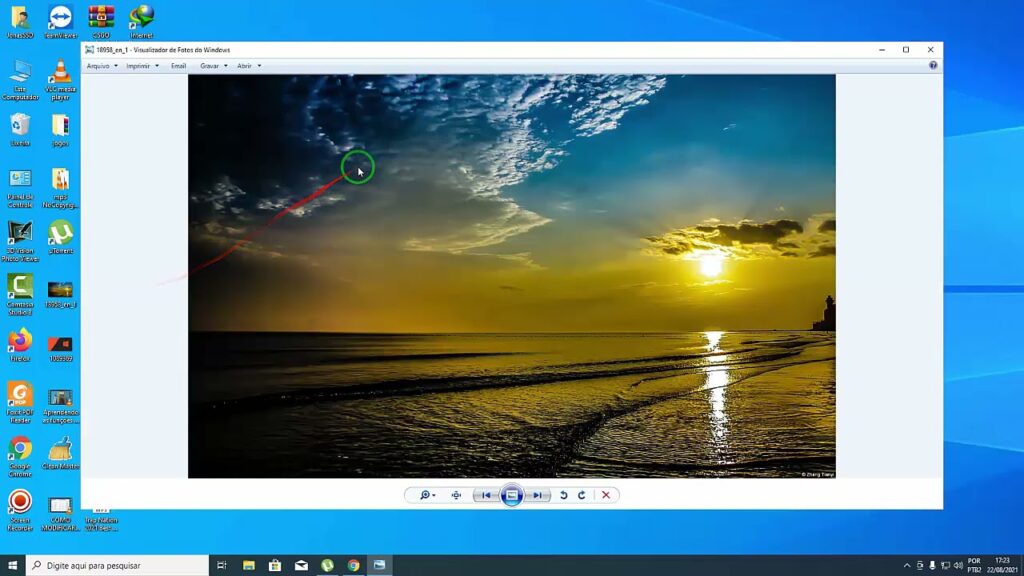
Quando se trata de proteger a privacidade e a segurança do computador, muitas pessoas tendem a se concentrar em senhas fortes e atualizações regulares de software. No entanto, um aspecto muitas vezes negligenciado é a proteção de tela do computador. Embora possa parecer uma medida simples, a proteção de tela pode ser uma linha de defesa importante contra olhos curiosos e invasores. Neste artigo, discutiremos como impedir que alguém troque sua proteção de tela no computador, garantindo que sua privacidade e segurança estejam sempre protegidas.
5 Maneiras Eficazes de Evitar a Troca do Papel de Parede do Seu PC
Você já se pegou voltando ao seu computador e descobrindo que alguém trocou o papel de parede sem sua permissão? É uma situação frustrante e, às vezes, até constrangedora. Felizmente, existem várias maneiras eficazes de evitar que isso aconteça novamente. Aqui estão cinco dicas para ajudá-lo a proteger seu papel de parede:
- Bloqueie a opção de mudança de papel de parede: no sistema operacional Windows, você pode bloquear a opção de mudança de papel de parede através do editor de políticas de grupo. Basta digitar “gpedit.msc” na caixa de pesquisa do menu Iniciar e seguir as instruções para desativar essa opção.
- Use uma senha de proteção de tela: outra maneira de evitar que alguém mude seu papel de parede é usar uma senha de proteção de tela. Configurar uma senha que seja necessária sempre que o computador for desbloqueado garantirá que apenas você possa acessar o desktop.
- Crie uma conta de usuário limitada: se outras pessoas usam seu computador com frequência, convém criar uma conta de usuário limitada para elas. Isso impedirá que eles façam alterações significativas nas configurações do sistema, incluindo a troca de papel de parede.
- Use software de controle parental: se você tem filhos que usam seu computador, pode ser útil instalar software de controle parental. Isso permitirá que você restrinja o acesso deles a determinados recursos do sistema, incluindo a capacidade de mudar o papel de parede.
- Configure as permissões de arquivo: por fim, você pode configurar as permissões de arquivo para o papel de parede. Isso impedirá que outras contas de usuário alterem ou excluam o arquivo do papel de parede. Para fazer isso, clique com o botão direito do mouse no arquivo do papel de parede, selecione “Propriedades” e vá para a guia “Segurança”. Lá, você pode configurar as permissões adequadas.
Seguindo essas cinco dicas, você pode garantir que seu papel de parede permaneça o mesmo, independentemente de quem use seu computador. Proteja sua privacidade e mantenha o controle sobre a aparência do seu desktop!
Como bloquear o papel de parede e evitar alterações indesejadas
Você já se cansou de ver colegas de trabalho ou familiares alterando seu papel de parede no computador? Isso pode ser muito irritante, mas felizmente há uma solução para isso. Com algumas configurações simples, você pode bloquear o papel de parede e evitar alterações indesejadas.
Primeiro, é importante destacar que essa configuração só pode ser feita em sistemas operacionais como o Windows e o MacOS. No Windows, você pode acessar as configurações de papel de parede clicando com o botão direito do mouse na área de trabalho e selecionando “Personalizar”.
Em seguida, vá em “Papel de parede” e escolha a imagem que deseja usar como papel de parede. Depois, clique em “Salvar alterações”. Agora, para bloquear o papel de parede, você pode usar uma ferramenta nativa do Windows chamada “Política de Grupo”.
Abra o Editor de Política de Grupo digitando “gpedit.msc” no menu Iniciar e pressionando Enter. Em seguida, vá em “Configuração do usuário” > “Modelos administrativos” > “Painel de controle” > “Personalização”.
Procure a opção “Prevenir a alteração de papel de parede” e clique duas vezes nela. Selecione a opção “Habilitado” e clique em “OK”. Agora, seu papel de parede está bloqueado e ninguém poderá alterá-lo sem a sua permissão.
É importante destacar que, caso queira alterar o papel de parede, será necessário desabilitar essa opção temporariamente.
Com essas simples configurações, você pode evitar alterações indesejadas no seu papel de parede e manter seu computador com a aparência que você deseja.
https://www.youtube.com/watch?v=HJslV9Aii3U